ghariani
خبير شروحات برامج، (خبراء زيزووم)
★★ نجم المنتدى ★★
نجم الشهر
كبار الشخصيات
فريق دعم البرامج العامة
غير متصل
من فضلك قم بتحديث الصفحة لمشاهدة المحتوى المخفي






تم تطوير ملفات البي دي أف , في الأصل , لحماية المستندات النصية والصور من التعديل ، لكن بعد تحويل أي مستند إلى ملف بي دي أف قد نرغب فيما بعد التعديل عليه لسبب من الأسباب ... في هذه الحالة لن نتمكن من القيام بذلك من خلال برنامج قارئ ملفات بي دي أف عادي ، بل سوف نحتاج إلى برنامج متخصص في التعديل على هذه الملفات .
لحسن الحظ هناك الكثير منها في الإنترنت ، وهناك أيضا مواقع توفر مجموعة من الأدوات للتعديل عليها " أون لاين "، لكن إذا أردنا إستعمال تلك الأدوات كبرنامج محلي " أوف لاين " دون إنترنت ، في هذه الحالة علينا الإستعانة بأدوات هذا البرنامج الجديد "Renee PDF Aide" الذي أكتشفته ,مثل الكثير منكم ,منذ مدة قصيرة ووجدته جيد جدا لما يملكه من قدرات ...

يساعدك هذا البرنامج على تحويل مستندات البي دي أف إلى ملفات قابلة للتحرير مثل Word و Excel و Power Point وPPT و Image و HTML و EPUB و txt ...
البرنامج مزود بتقنية التعرف الضوئي على الحروف المتقدمة " advanced OCR technology "والتي يمكنها التعرف على الأحرف في صور البي دي أف أو الصور الممسوحة ضوئيا .

- سهل الإستعمال ، يحتاج إلى بضعة خطوات فقط لإكمال عملية التحويل . يحصل على حسن السمعة من مبتدئين وخبراء .
- يمكن تحويل البي دي أف إلى Word / Excel / PowerPoint / Image / HTML / TXT وما إلى ذلك ، مع سرعة تصل إلى 80 صفحة / دقيقة .
- إستيراد مئات من ملفات الPDF بنقرة واحدة وتصل كفاءة التحويل إلى أكثر من 200 صفحة في الدقيقة .
- يدعم تحويل الصفحات المحددة من البي دي أف ، بدلا من تحويل المستند بالكامل ، مما يحسن كفاءة العمل إلى حد كبير .
- يدمج تقنية " Optical Character Recognition Technology " ، والتي يمكن أن تحول ملفات ال PDF الممسوحة ضوئيا إلى تنسيقات قابلة للتحرير .
- يدعم لغات متعددة : يدعم تحويل ملفات الPDF في 11 من اللغات الشائعة ، مثل الإنجليزية / الفرنسية / الألمانية / الإيطالية / الإسبانية / العربية / البرتغالية / الصينية / اليابانية ... إلخ .
في وضع " OCR " ، تحتاج إلى إختيار لغة مناسبة لتحسين معدل التعرف على الأحرف .







يدعم عدة لغات من بينها العربية :


أول ما نشغل البرنامج بعد تفعيله , تظهر لنا هذه النافذة لنختار بين " تحويل PDF " أو " أدوات PDF " :

بالضغط على " تحويل PDF " نحصل على هذه الواجهة :

وبالضغط على " أدوات PDF " نحصل على هذه الواجهة :


لتحويل أي ملف ، سيكون عليك إما البحث ضمن ملفاتك بشكل يدوي ، أو القيام بسحب وإفلات الملف داخل نافذة البرنامج ، ثم إختيار مسار الملف وتحديد صيغة الإخراج ( بإمكانك كذلك تغيير التحديدات من خلال قائمة الخيارات إن شئت وكذا تسمية الوثيقة الجديدة ) بعد ذلك قم بالنقر على زر التحويل لتنطلق العملية :

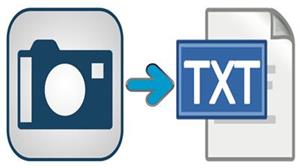
وهذا شرح , على سبيل المثال , لكيفية إستخدام البرنامج عند تحويل صورة إلى نص :
1- نختار " OCR " ( تقنية ocr تمكن التعرف على الحروف في الصورة أو ال pdf ممسوح ضوئيا ),
2- ثم ننقر على " إضافة ملفات " أو سحب وإفلات الملف داخل البرنامج ثم نختار اللغة المقابلة للصورة :

1/ هذا البرنامج يمكنه التعرف على الملف الذي إتجاهه صحيح فقط . إن كان إتجاه الPDF أو الصورة مختلف ، يرجي إستخدام برنامج لتعديل الإتجاه وتحريره قبل تحويله .
2/ نتيجة التحويل تعتمد على جودة الصورة : كلما كانت جودة الصورة أحسن ، كلما كانت نتيجة التحويل أحسن أيضا .

يجب عليك
تسجيل الدخول
او
تسجيل لمشاهدة الرابط المخفي

يجب عليك
تسجيل الدخول
او
تسجيل لمشاهدة الرابط المخفي
يجب عليك
تسجيل الدخول
او
تسجيل لمشاهدة الرابط المخفي
يجب عليك
تسجيل الدخول
او
تسجيل لمشاهدة الرابط المخفي
يجب عليك
تسجيل الدخول
او
تسجيل لمشاهدة الرابط المخفي
تحميل البرنامج والتفعيل بحجم 125 مب :
يجب عليك
تسجيل الدخول
او
تسجيل لمشاهدة الرابط المخفي

ننقل الملف الموجود داخل الكراك إلى مسار البرنامج ونوافق على الإستبدال
نتيجة فحص الكراك : 1/72
يجب عليك
تسجيل الدخول
او
تسجيل لمشاهدة الرابط المخفي


التعديل الأخير بواسطة المشرف:



















































